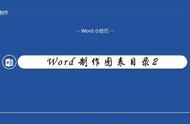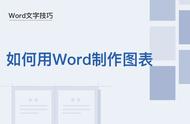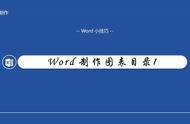Word表格怎么制作图表,本期与大家分享如何在Word里面做图表。
1、插入图表
点击插入——插图——图表,选择一个合适的图表,之后在打开的表格中选中右下角的按钮调整边框,比如这里将其调整为7行5列的区域,之后将Word表格数据复制到Excel中。

2、修改数据系列
对完成的堆积图表的序号不满意,比如想让“一季度”的图形在最高层,而“四季度”的在最底层,这时要怎么修改呢?
选中图表,点击设计——选择数据——在打开的数据源界面中,点击【图例项(系列)】中的选项,比如选中“一季度”,点击下移,同理操作其他的图例项,之后关闭界面即可更改位置。

3、修改图表样式
若对已选择的样式不满意或需要修改,可以选中图表,右击选择【更改系列图表类型】,在打开的界面中选择系列,比如需要将“一季度”的修改为“折线图”就可以选中“一季度”系列,然后选择【折线图】。